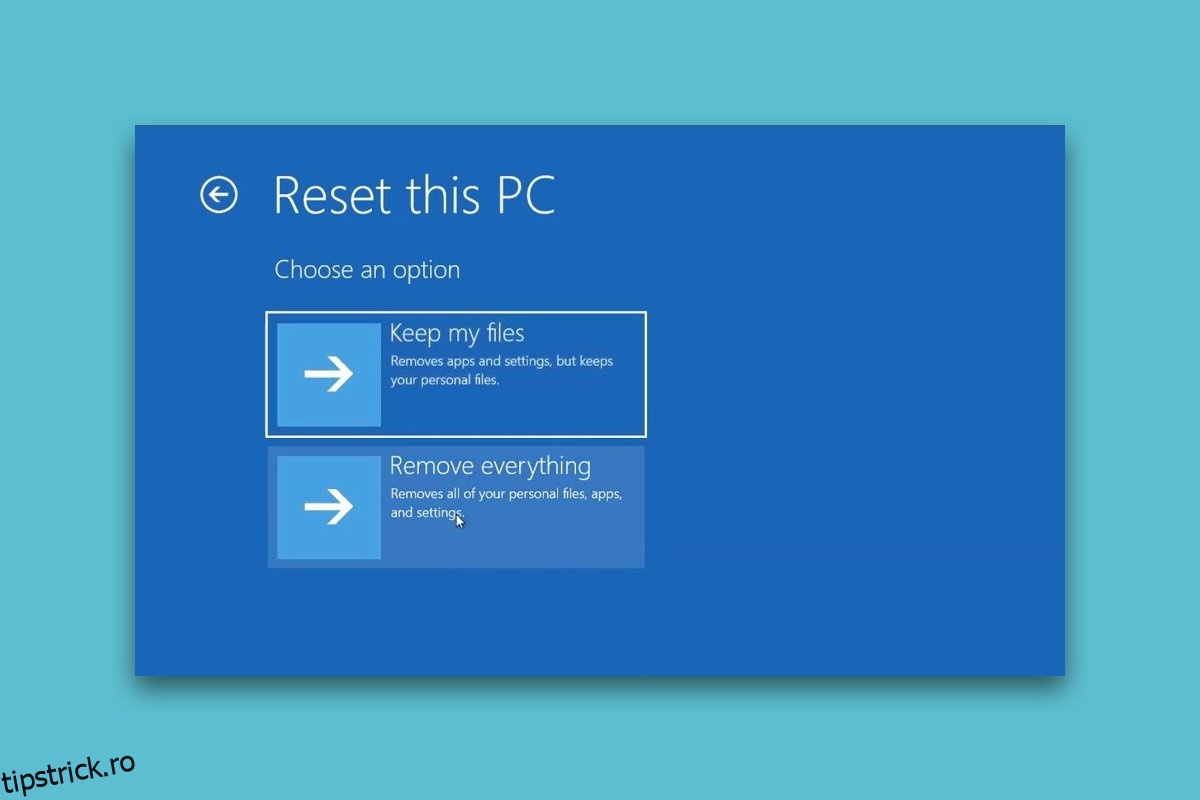Dacă vă confruntați cu erori și probleme constante pe sistemul dvs. Windows 10, ați putea opta pentru a restaura computerul la o dată anterioară, definitiv. Resetarea acestei caracteristici PC în Windows 10 vă permite să vă restaurați sistemul Windows la setările din fabrică sau la configurația implicită. Veți avea un mediu Windows proaspăt, cu toate problemele anterioare eradicate, deoarece toate fișierele de program vor fi reinstalate. În timp ce resetați computerul, puteți alege să păstrați sau să ștergeți fișierele personale înainte de a începe procesul de resetare. Deci, în acest articol, veți învăța cum să resetați Windows 10 fără a pierde date și cum să resetați din fabrică Windows 10 cu și fără meniul de setări.
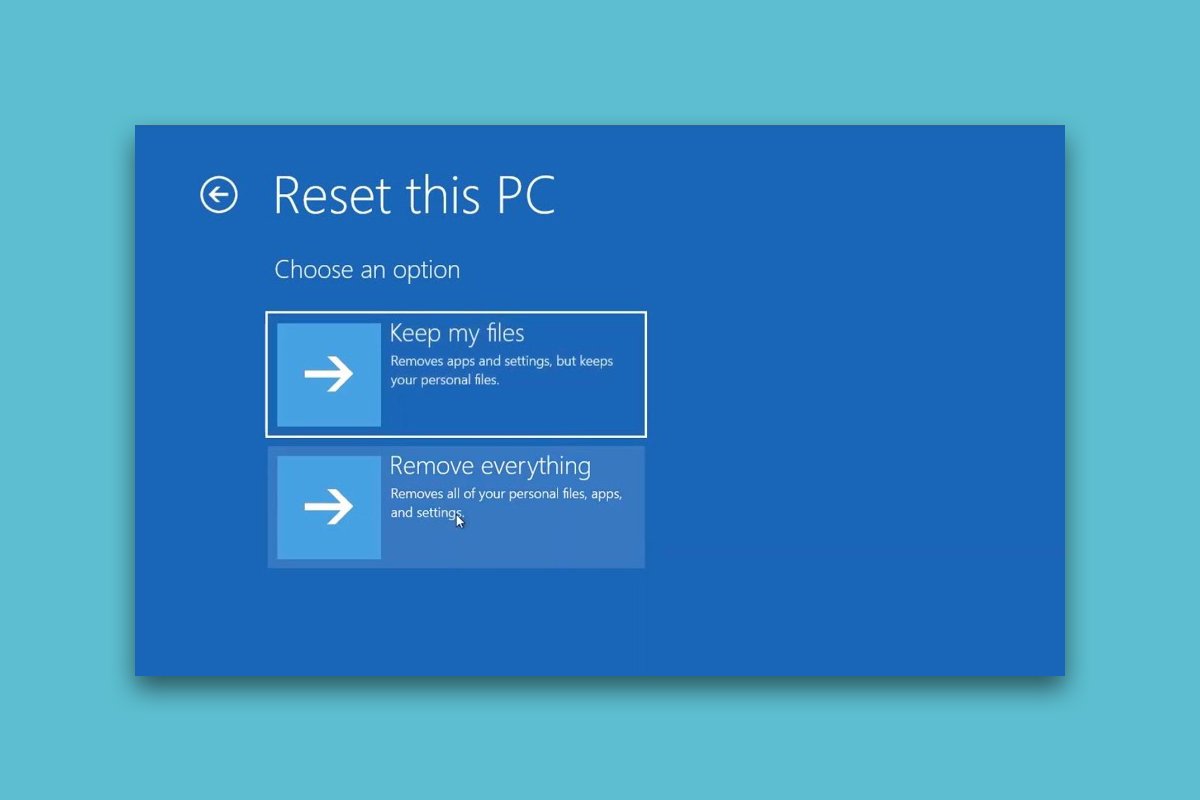
Cum să resetați computerul cu Windows 10 fără a pierde date
99% din timp, resetarea sistemului de operare Windows rezolvă toate problemele legate de sistemul de operare și software-ul, inclusiv atacurile de viruși, fișierele corupte ale sistemului de operare etc. Această metodă vă reinstalează sistemul de operare Windows 10 fără a șterge fișierele personale. Este ultima opțiune rămasă atunci când toate celelalte metode nu funcționează pentru sistemul dvs. Puteți restaura computerul cu Windows 10 la o dată anterioară cu sau fără fișierele dvs. de uz personal.
Notă: Această metodă va șterge toate aplicațiile și driverele instalate pe unitatea implicită a sistemului de operare, cu excepția celor preinstalate. Așadar, faceți backup pentru toate datele dvs. importante pe o unitate externă sau Stocare in cloud înainte de a efectua această metodă și creați și un punct de restaurare a sistemului.
Acum, să discutăm cele două opțiuni pentru a efectua această metodă pe desktop/laptop.
Opțiunea 1: Utilizarea aplicației Setări Windows
Din setările Windows, puteți efectua resetarea acestei metode de PC. Deci, pentru a ști cum să resetați Windows 10 fără a pierde date prin setări, citiți și urmați cu atenție pașii următori.
1. Introduceți Reset this PC în panoul de căutare Windows și faceți clic pe Open așa cum se arată.
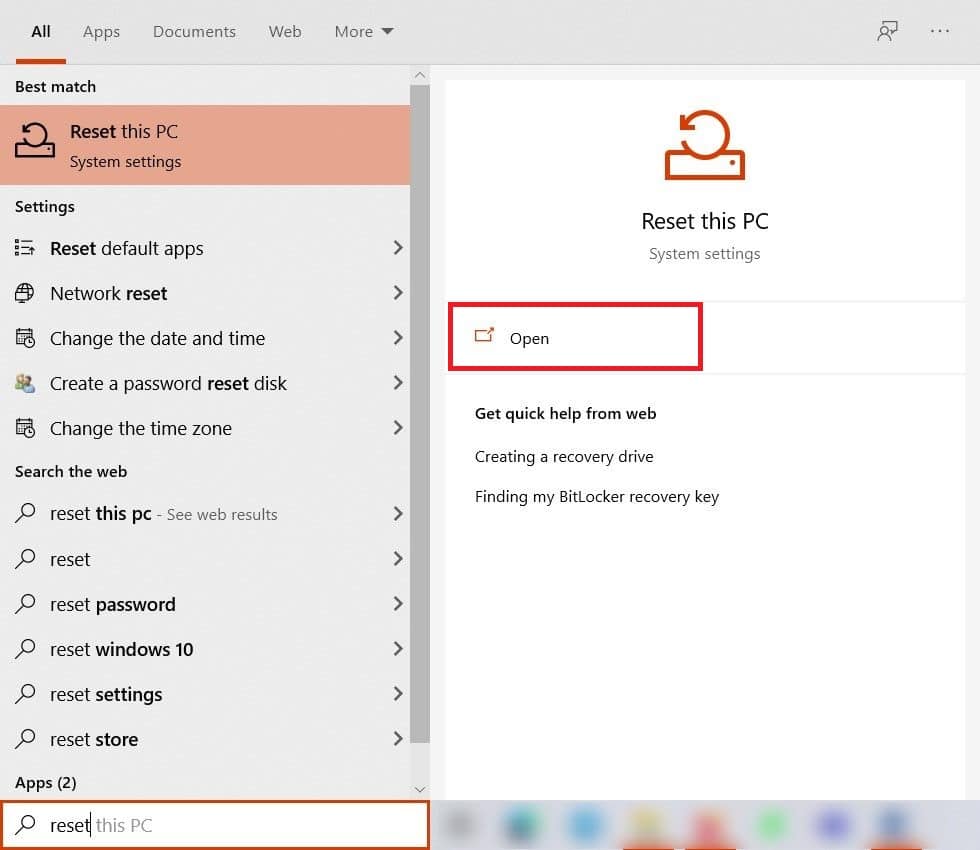
2. Acum faceți clic pe Începeți.
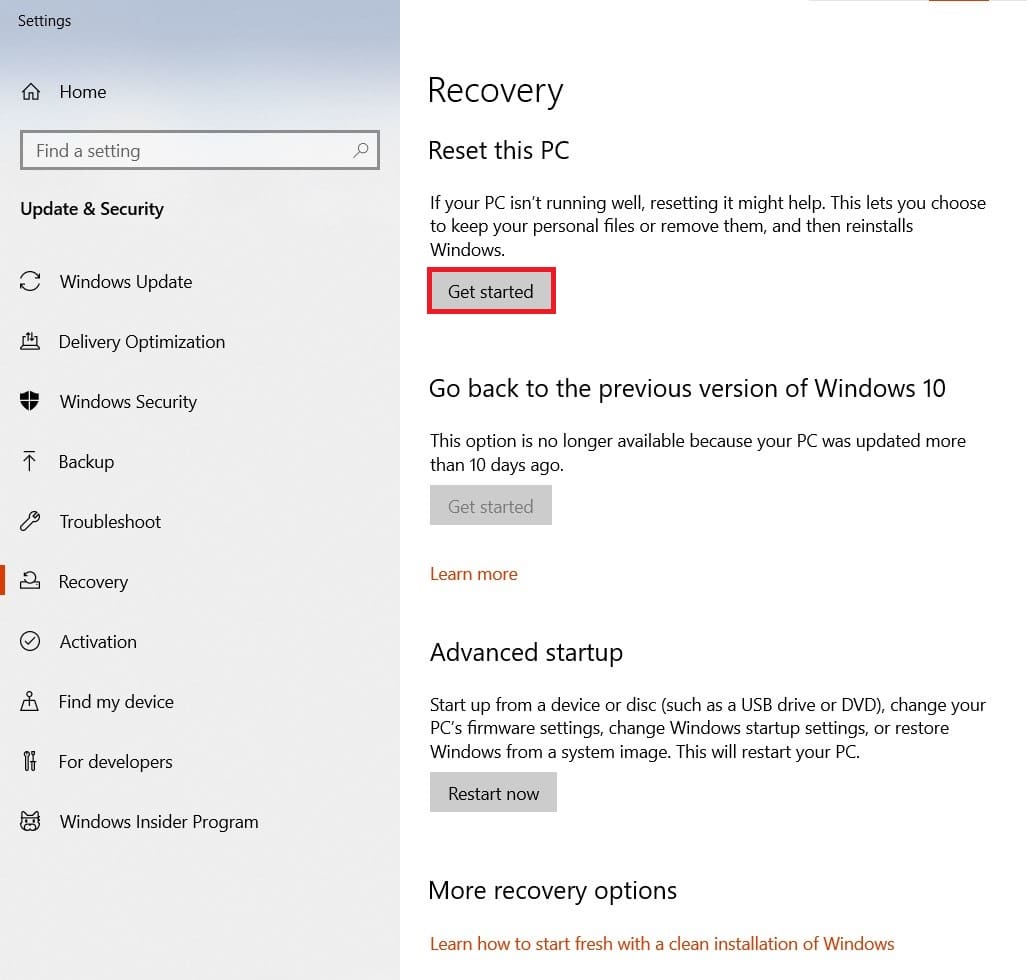
3. Vă va cere să alegeți între două opțiuni: Păstrați fișierele mele sau Eliminați totul.
-
Păstrați fișierele mele: această opțiune va elimina aplicațiile și setările, dar vă va păstra fișierele personale.
-
Eliminați totul: va elimina toate fișierele, aplicațiile și setările dvs. personale.

4. Urmați instrucțiunile de pe ecran pentru a finaliza cum să resetați Windows 10 fără a pierde procesul de date.
O altă opțiune este să știi cum să resetați din fabrică Windows 10 fără setări. Deci, citiți și urmați cu atenție pașii următori pentru a face același lucru:
1. Apăsați tastele Windows + I pentru a deschide Setări.
2. Acum accesați Actualizare și securitate.
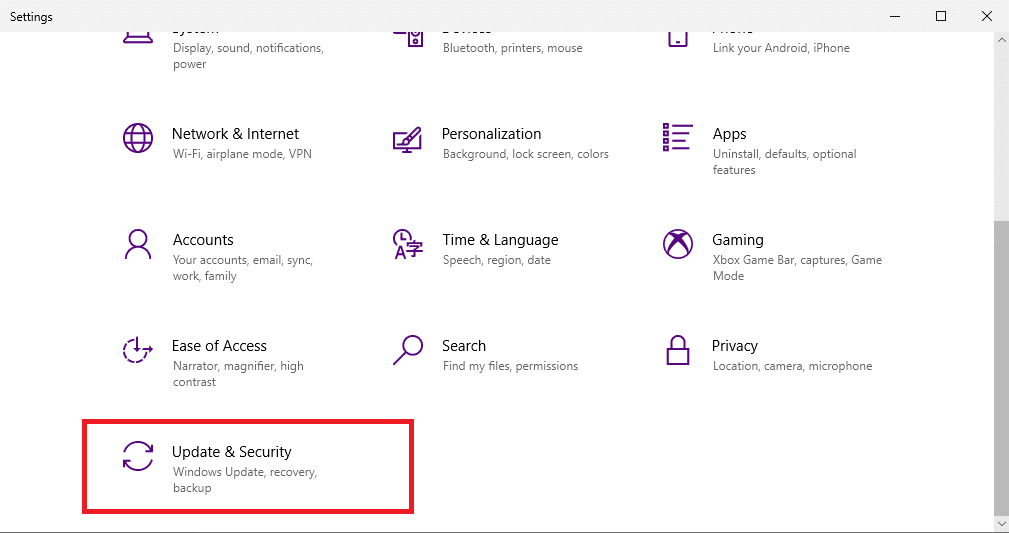
3. Apoi, faceți clic pe opțiunea Recuperare.
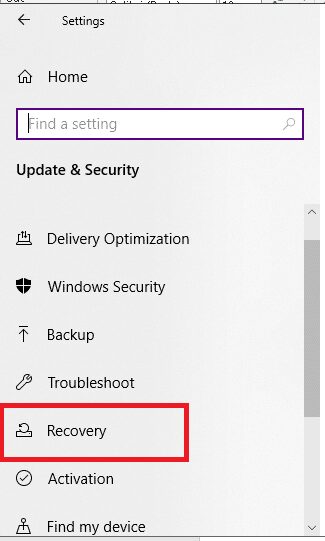
4. Sub Pornire avansată, faceți clic pe butonul Restart now.
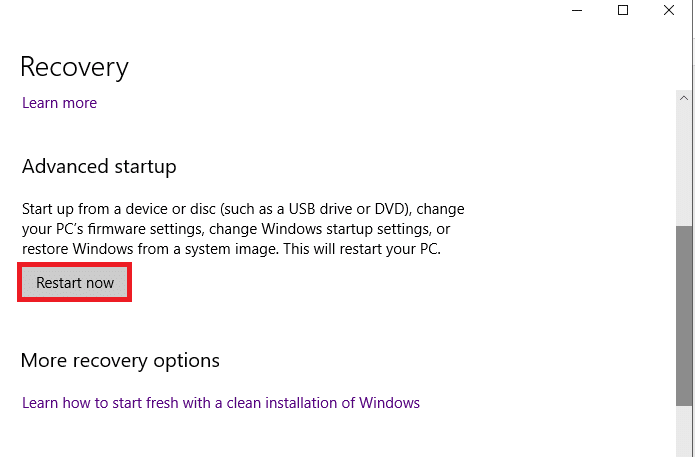
5. După aceasta, computerul se va reporni și se va deschide în Windows Recovery Environment. Aici, faceți clic pe Depanare.
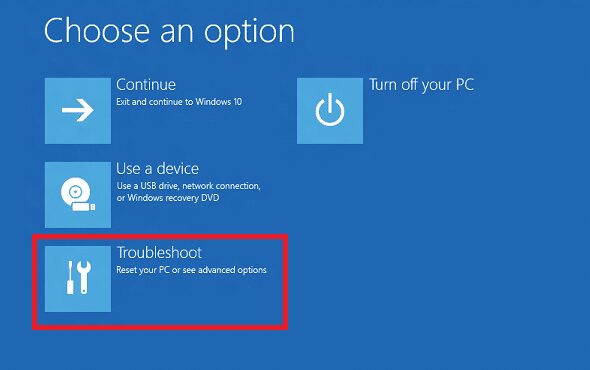
6. Selectați Resetați acest computer afișat evidențiat mai jos pentru a continua cu cum să resetați Windows 10 fără a pierde procesul de date.
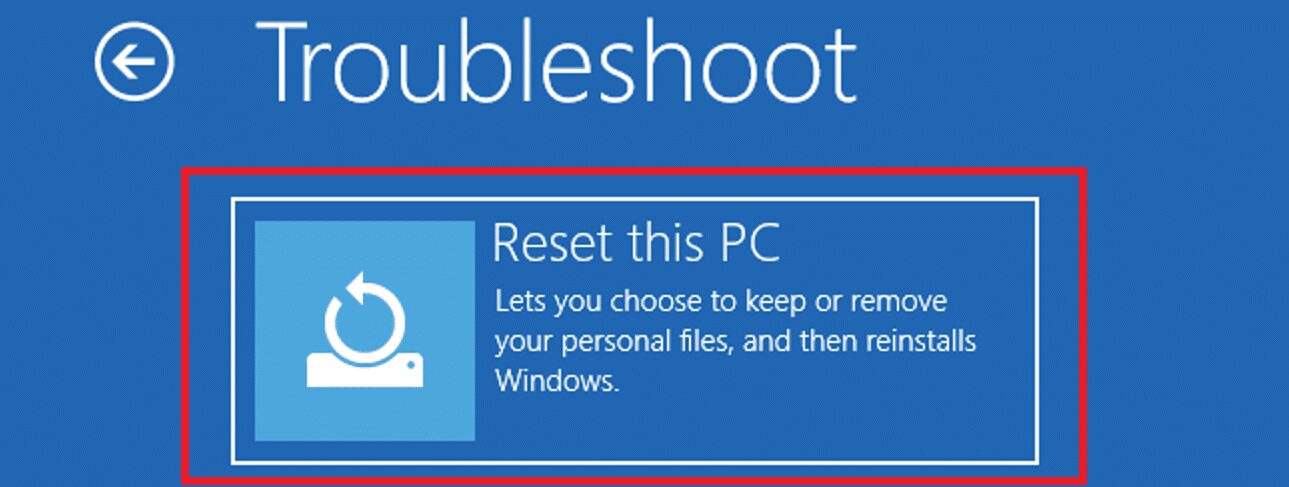
7. Acum, alegeți opțiunea Păstrați fișierele mele sau Eliminați totul:
-
Păstrați fișierele mele: această opțiune va elimina aplicațiile și setările, dar vă va păstra fișierele personale.
-
Eliminați totul: va elimina toate fișierele, aplicațiile și setările dvs. personale.
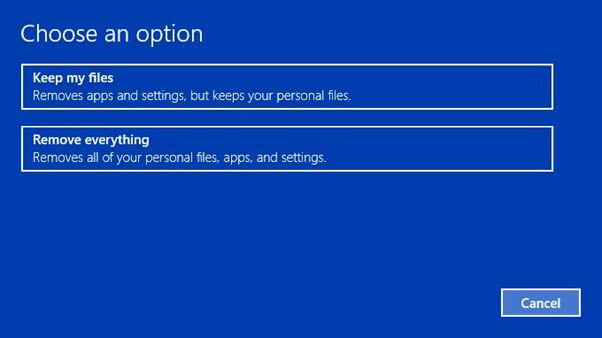
8. Acum, selectați versiunea dvs. de Windows și faceți clic pe Numai unitatea pe care este instalat Windows.
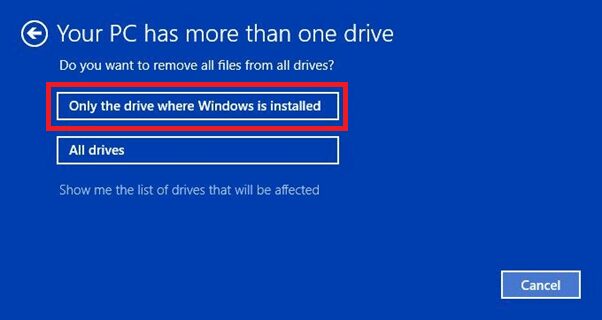
9. Apoi, selectați opțiunea Eliminați fișierele mele.
10. În cele din urmă, faceți clic pe butonul Resetare pentru a începe procesul.
11. Urmați instrucțiunile de pe ecran pentru a finaliza și a restabili computerul la o dată anterioară în Windows 10.
Întrebări frecvente (FAQs)
Î1. Resetarea computerului poate elimina virușii din sistem?
Ans. Da, dar asigurați-vă că scanați fișierele de restaurare a sistemului pentru aceleași dacă le veți restaura în noul mediu Windows după resetare.
Q2. Resetarea computerului îl poate face mai rapid?
Ans. Da, pentru o perioadă scurtă de timp după resetare. Pe măsură ce veți continua să utilizați computerul în timp, mai multe fișiere și aplicații se vor acumula cu datele lor. Va reduce puțin viteza computerului, dar nu vă veți confrunta cu probleme majore de încetinire a computerului.
***
Acest articol v-a ghidat despre cum să resetați Windows 10 fără a pierde date cu sau fără setări. Lasă orice întrebări sau comentarii în spațiul de mai jos.